如何删除不兼容的 windows 11 驱动程序?在 windows 11 系统中,安装不兼容的驱动程序可能会导致程序出现问题。为了确保系统稳定性和性能,删除这些不兼容的驱动程序至关重要。本教程由 php小编百草精心撰写,将详细介绍两种删除不兼容 windows 11 驱动程序的操作方法。请继续阅读以了解如何解决驱动程序不兼容问题,保障您电脑的顺畅运行。
win11不兼容驱动程序删除教程
方法一:
1、开始菜单--设备管理器--点击菜单栏中的查看--按驱动程序列出设备。
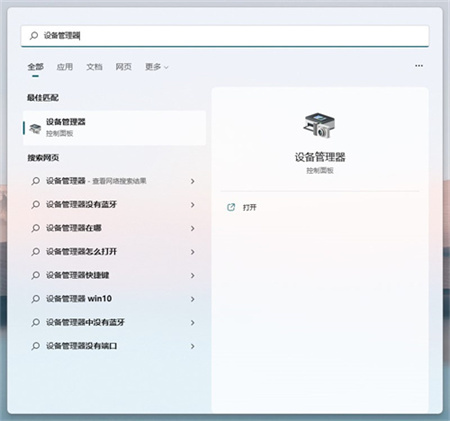
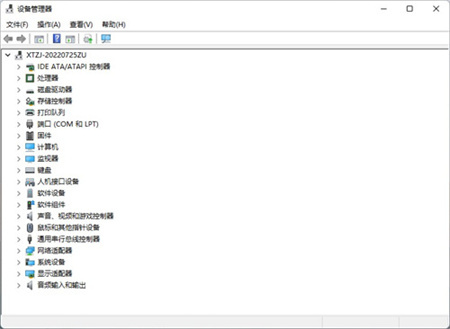
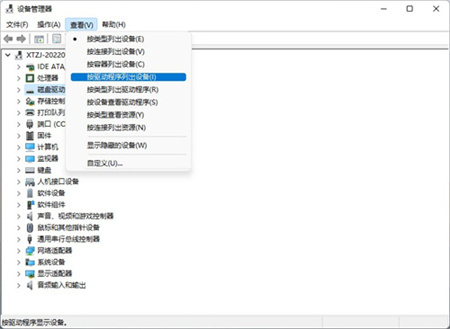
2、找到相关的驱动程序,查看驱动文件是否一致。
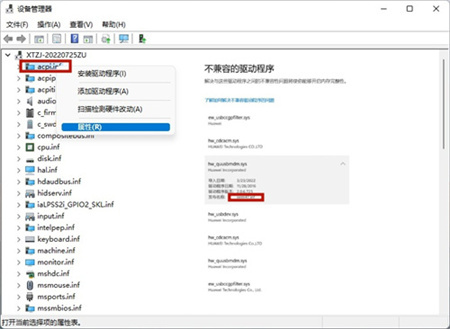

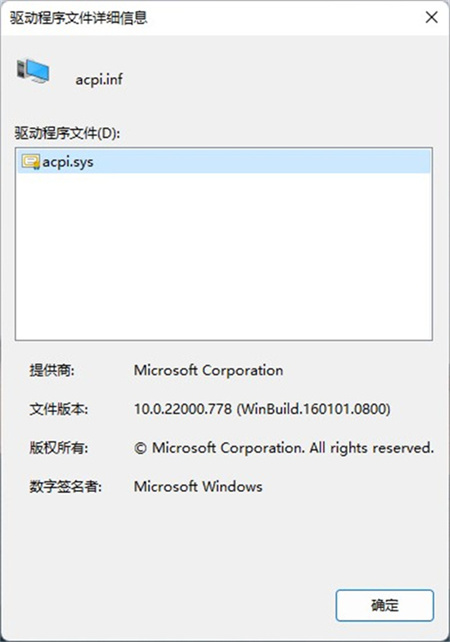
3、如果一致就删除不兼容的驱动。
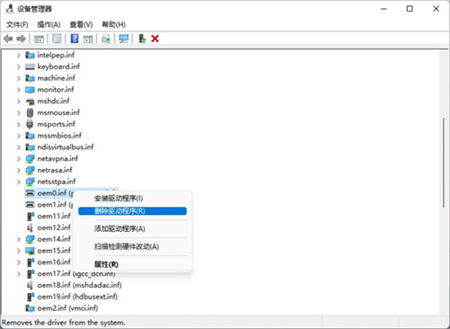
方法二:
1、点开开始菜单,进入系统设置。
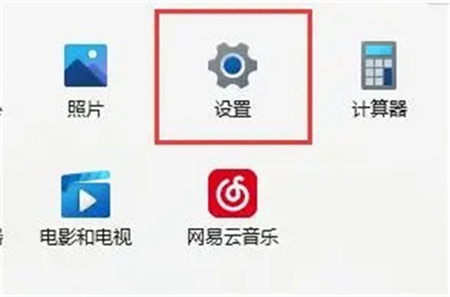
2、在设置面板的左下角找到并进入Windows更新。

3、在Windows更新下找到并进入高级选项。
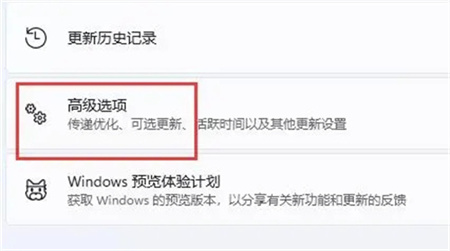
4、最后在其他选项下进入可选更新就可以更新兼容的驱动了。
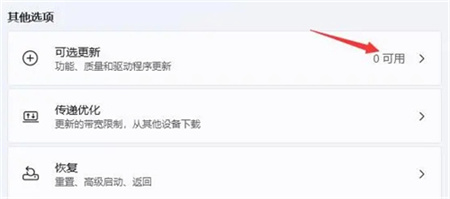
以上就是win11怎么删除不兼容驱动程序?win11不兼容驱动程序删除的方法的详细内容,更多请关注php中文网其它相关文章!

Copyright 2014-2025 https://www.php.cn/ All Rights Reserved | php.cn | 湘ICP备2023035733号